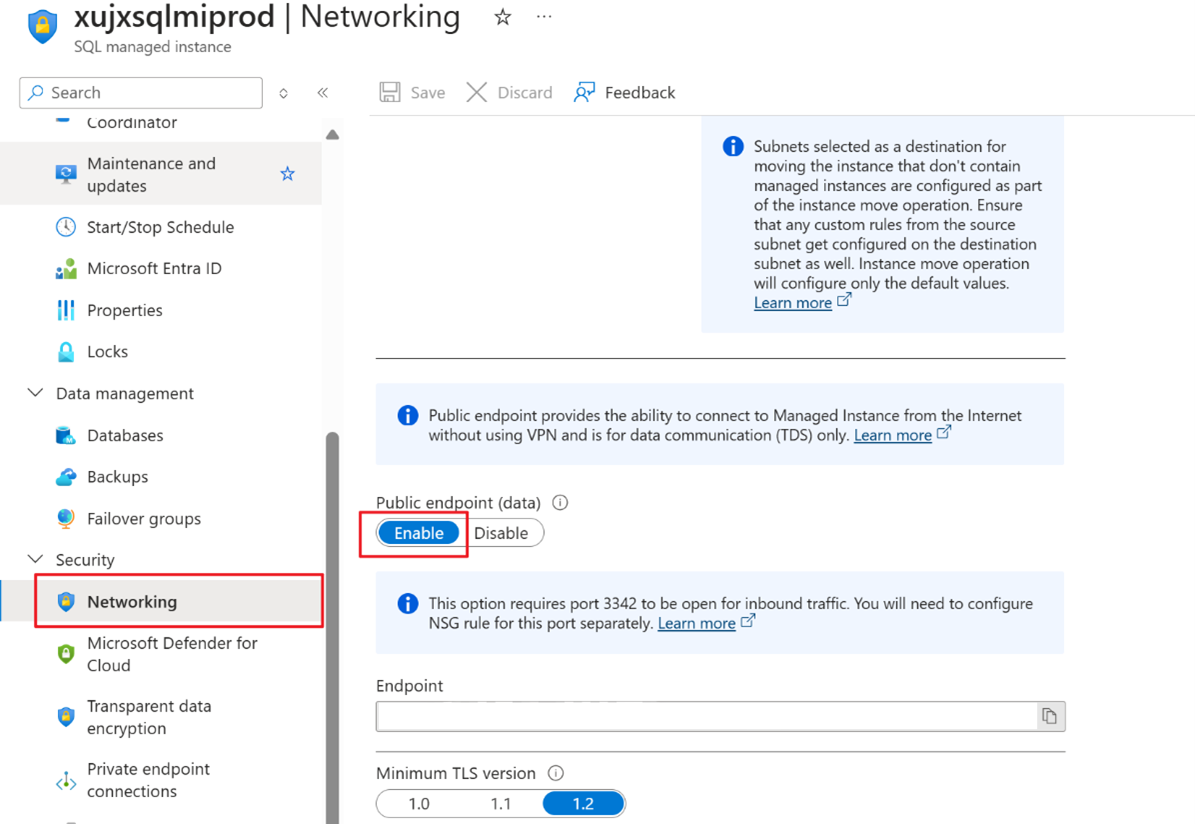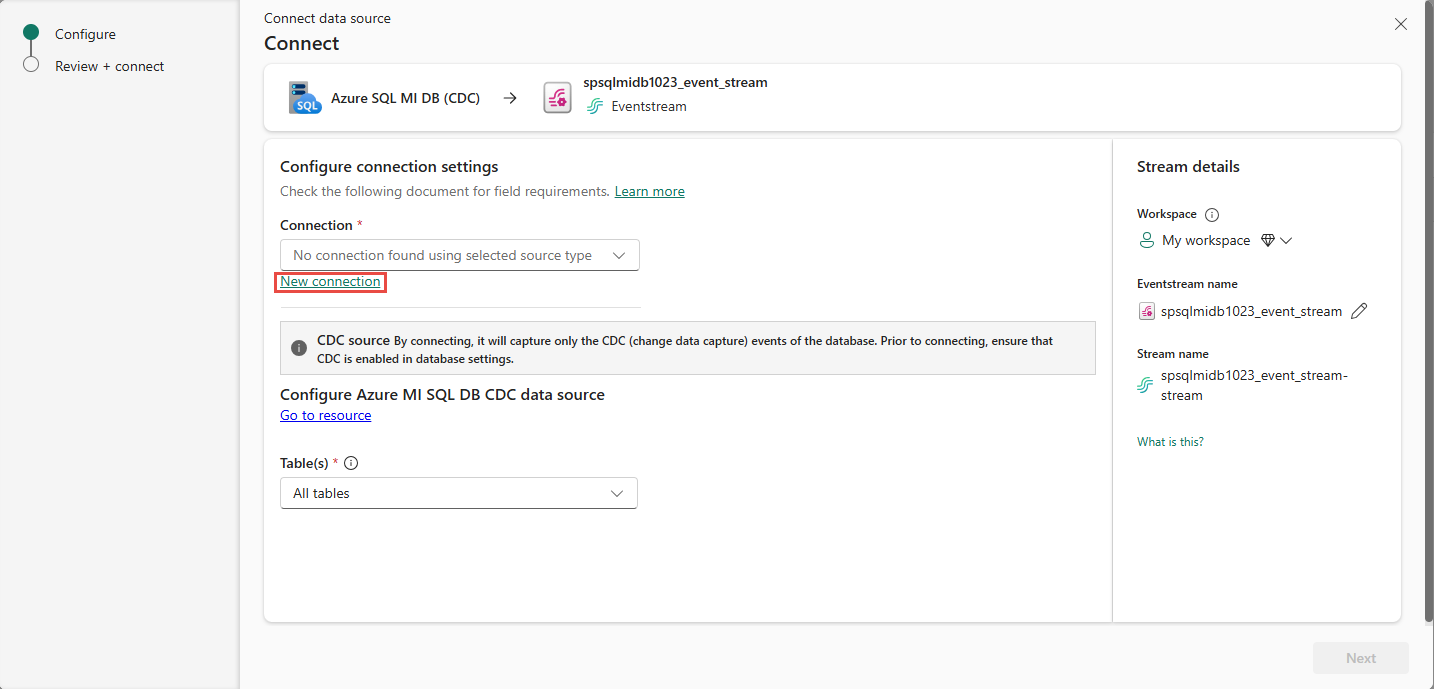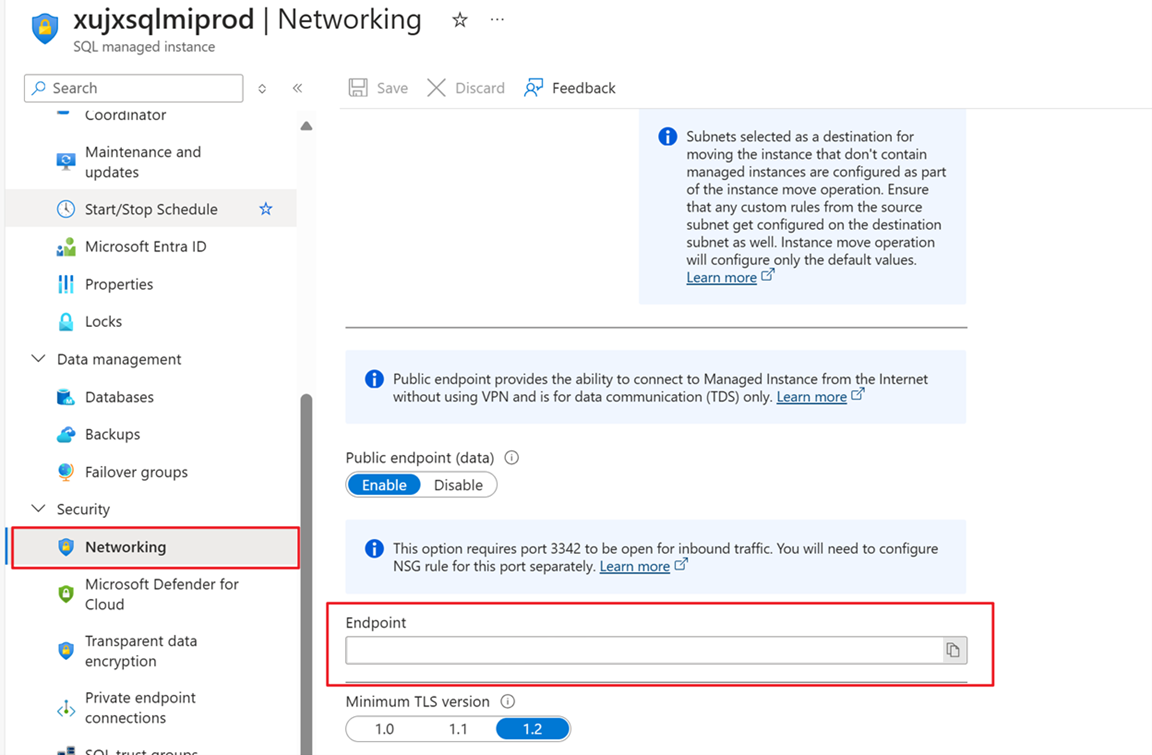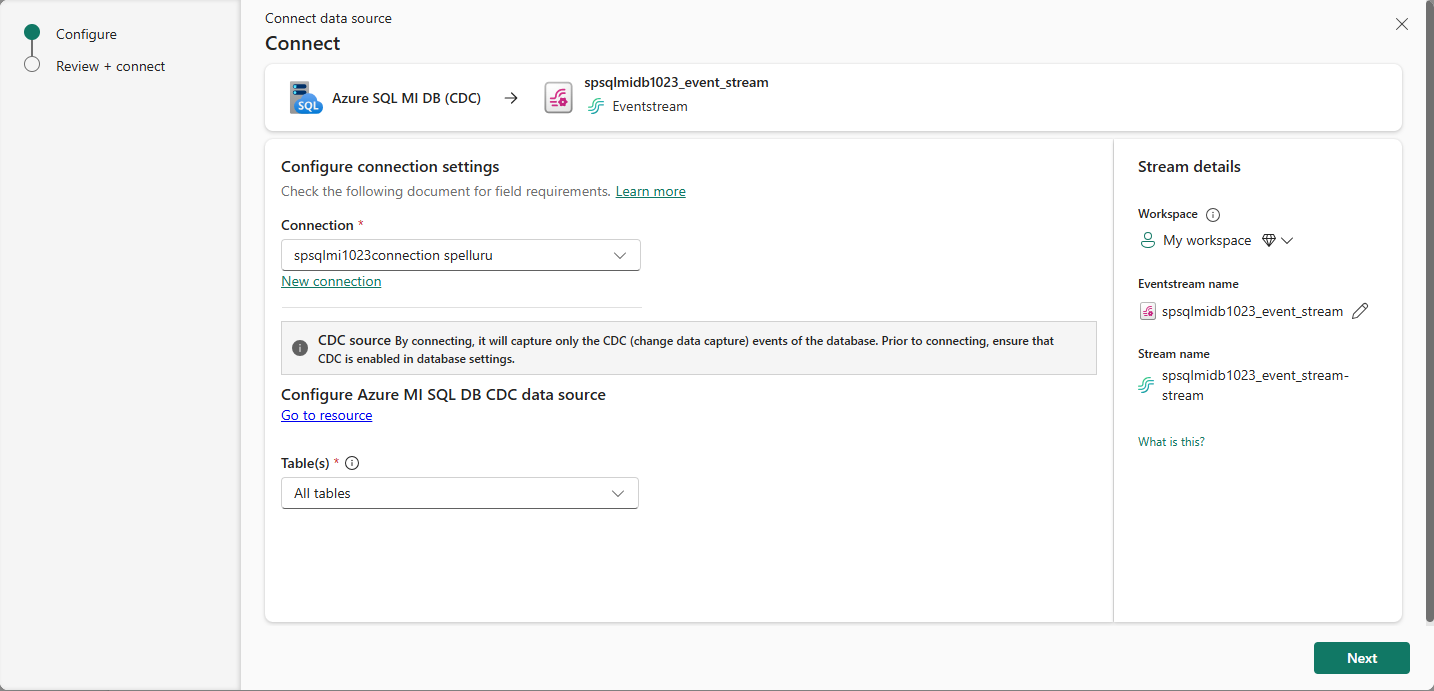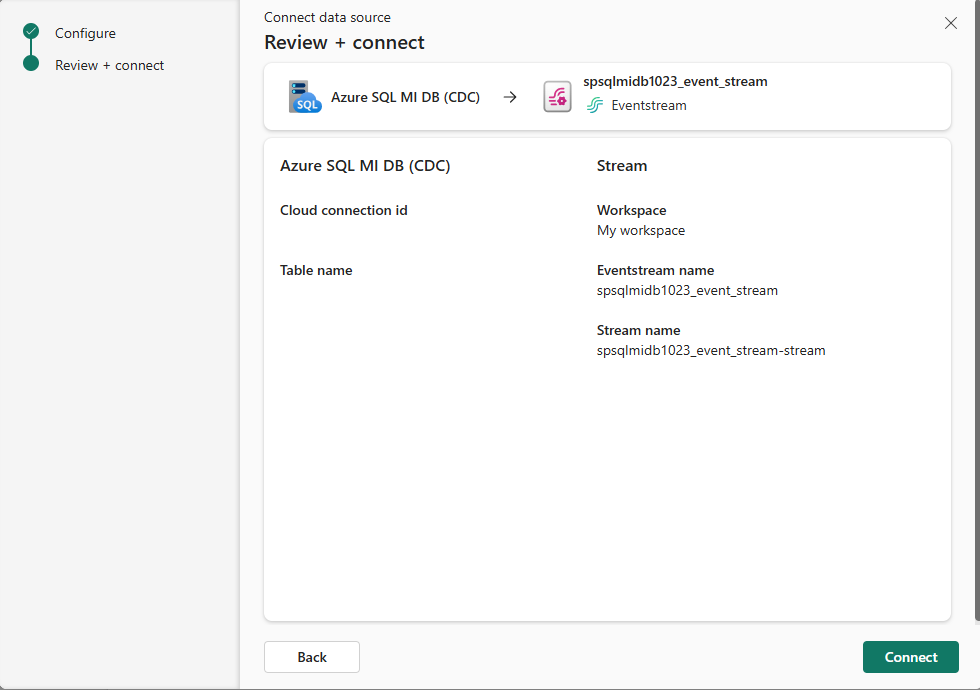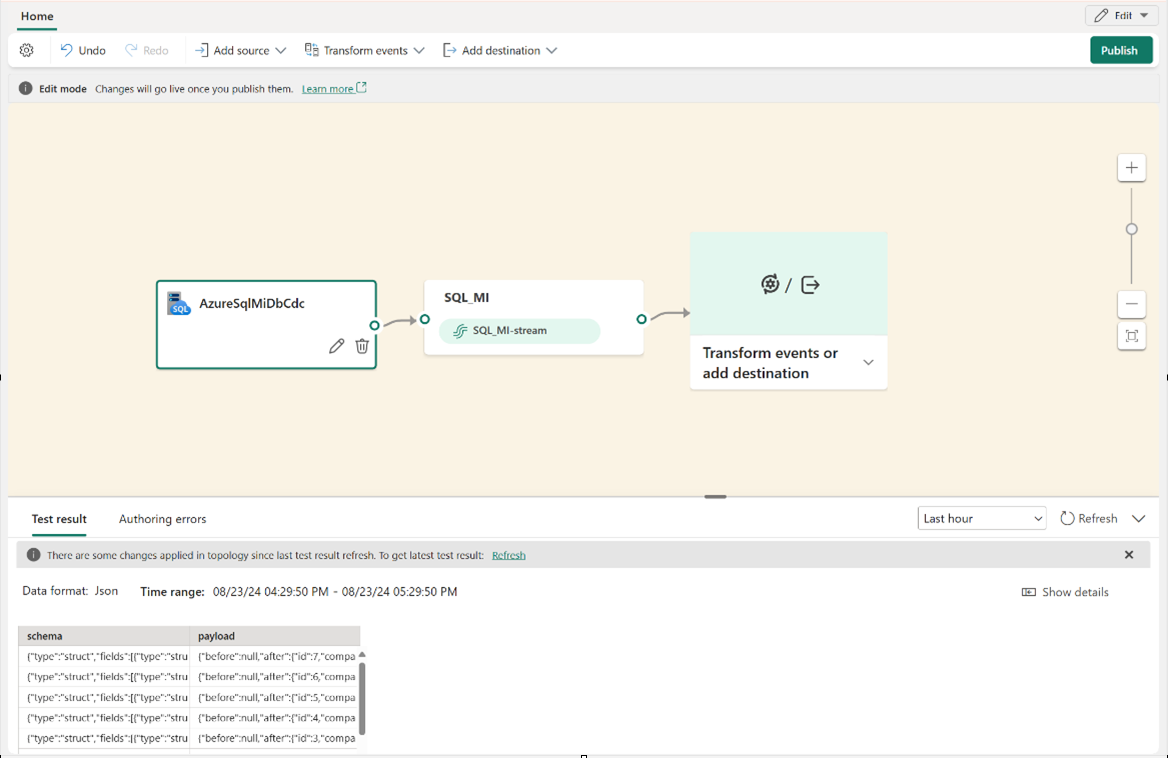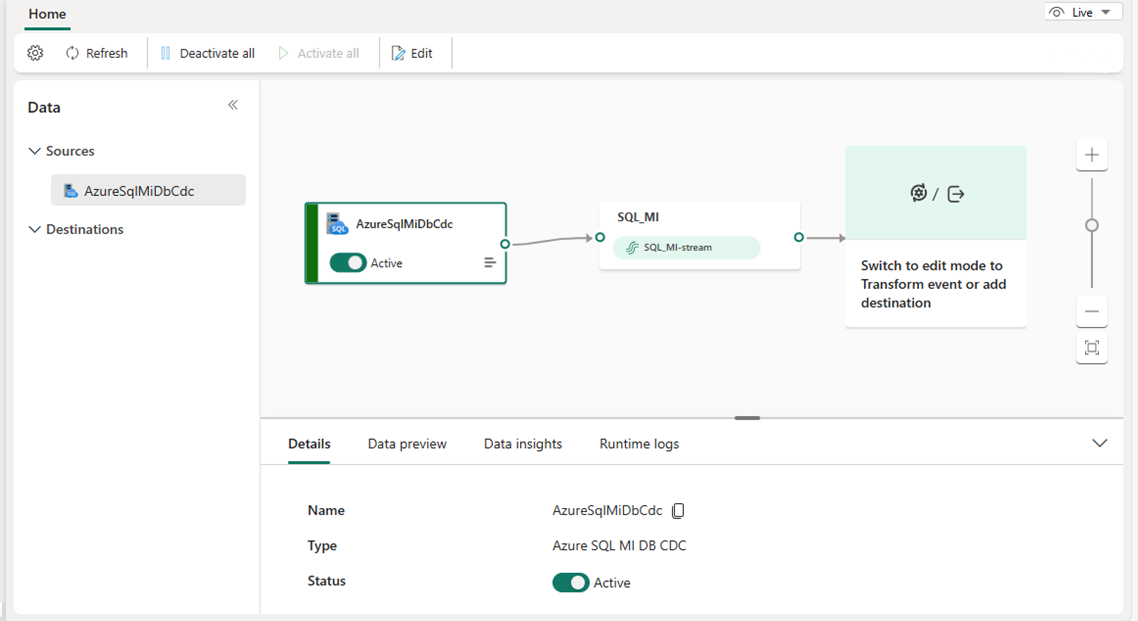Azure SQL:n hallitun esiintymän CDC-lähteen lisääminen tapahtumavirtaan
Tässä artikkelissa kerrotaan, miten voit lisätä Azure SQL:n hallitun esiintymän muutoksen tietokaappauksen (CDC) lähteen tapahtumavirtaan.
Microsoft Fabric -tapahtumavirtojen Azure SQL:n hallitun esiintymän CDC-lähdeliittimen avulla voit tallentaa tilannevedoksen nykyisistä tiedoista SQL:n hallittuun esiintymään. Liitin valvoo ja kirjaa mahdolliset tulevat rivitason muutokset näihin tietoihin. Kun muutokset on saatu tapahtumavirtaan, voit käsitellä nämä CDC-tiedot reaaliaikaisesti ja lähettää ne Fabricissa eri kohteisiin jatkokäsittelyä tai analyysia varten.
Muistiinpano
Tätä lähdettä ei tueta seuraavilla työtilakapasiteettisi alueilla: Länsi-YHDYSVALLAT3, Sveitsi, läntinen.
Edellytykset
- Työtilan käyttöoikeus Fabric-kapasiteetin käyttöoikeustilassa (tai) kokeiluversion käyttöoikeustilassa Osallistuja-oikeudella tai korkeammilla käyttöoikeuksilla.
- Käynnissä olevan Azure SQL:n hallitun esiintymän tietokannan.
- Azure SQL:n hallitun esiintymän on otettava käyttöön julkinen päätepiste, eikä se saa olla palomuurin takana tai suojattu näennäisverkossa.
- CDC otettu käyttöön Azure SQL:n hallitussa esiintymässä suorittamalla tallennettu toimintosarja
sys.sp_cdc_enable_db. Lisätietoja on kohdassa Ota tietokaappaus käyttöön ja poista se käytöstä.
Muistiinpano
Yhden tapahtumavirran lähteiden ja kohteiden enimmäismäärä on 11.
Ota julkinen päätepiste käyttöön Azure SQL:n hallitussa esiintymässä
Siirry Azure-portaali, avaa Azure SQL:n hallittu esiintymä, valitse Verkkopalvelut ja ota käyttöön julkinen päätepiste.
CDC:n ottaminen käyttöön Azure SQL:n hallitsemassa esiintymässä
Ota CDC käyttöön tietokannalle.
EXEC sys.sp_cdc_enable_db;Ota CDC käyttöön taulukolle gating-roolivaihtoehdon avulla. Tässä esimerkissä
MyTableon SQL-taulukon nimi.EXEC sys.sp_cdc_enable_table @source_schema = N'dbo', @source_name = N'MyTable', @role_name = NULL GOKun kysely on suoritettu, olet ottanut CDC:n käyttöön Azure SQL:n hallitsemassa esiintymässä.
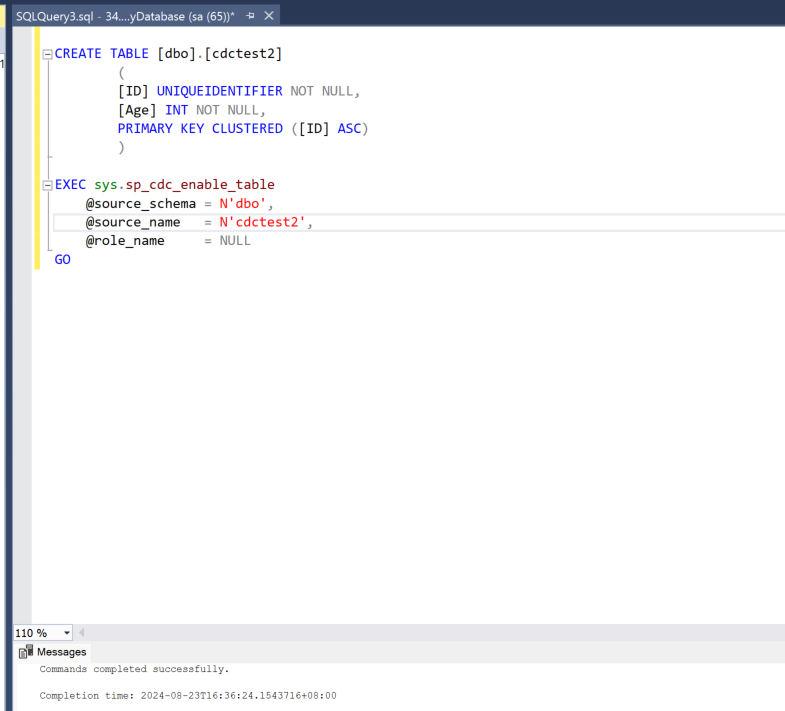
Azure SQL:n hallitun esiintymän CDC:n lisääminen lähteeksi
Luo uusi tapahtumavirta valitsemalla Fabric Real-Time Intelligence -kohdassa Eventstream .
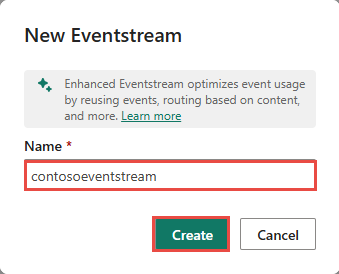
Valitse seuraavassa näytössä Lisää ulkoinen lähde.
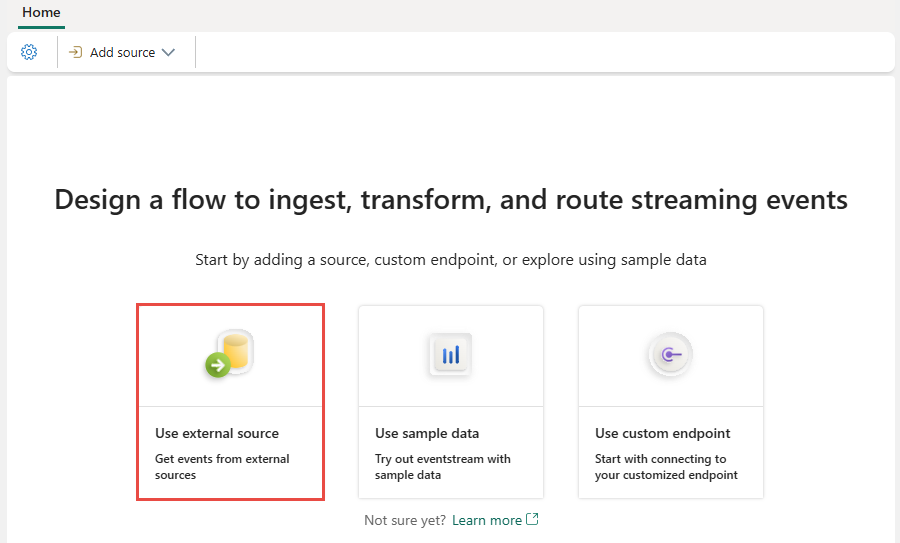
Azure SQL:n hallitun esiintymän CDC:n määrittäminen ja siihen yhdistäminen
Valitse Yhdistä-sivulla Uusi yhteys.
Anna Yhteysasetukset-osiossa seuraavat arvot SQL Serverille näennäiskoneessa:
Palvelin: Syötä Azure-portaali päätepiste ja korvaa pilkku isännän ja portin välillä kaksoispisteellä. Jos esimerkiksi päätepiste on
xxxxx.public.xxxxxx.database.windows.net,3342, syötäxxxxx.public.xxxxxx.database.windows.net:3342Palvelin-kenttään.Tietokanta: Anna nimi tietokannalle, johon haluat muodostaa yhteyden Azure SQL:n hallitussa esiintymässä.
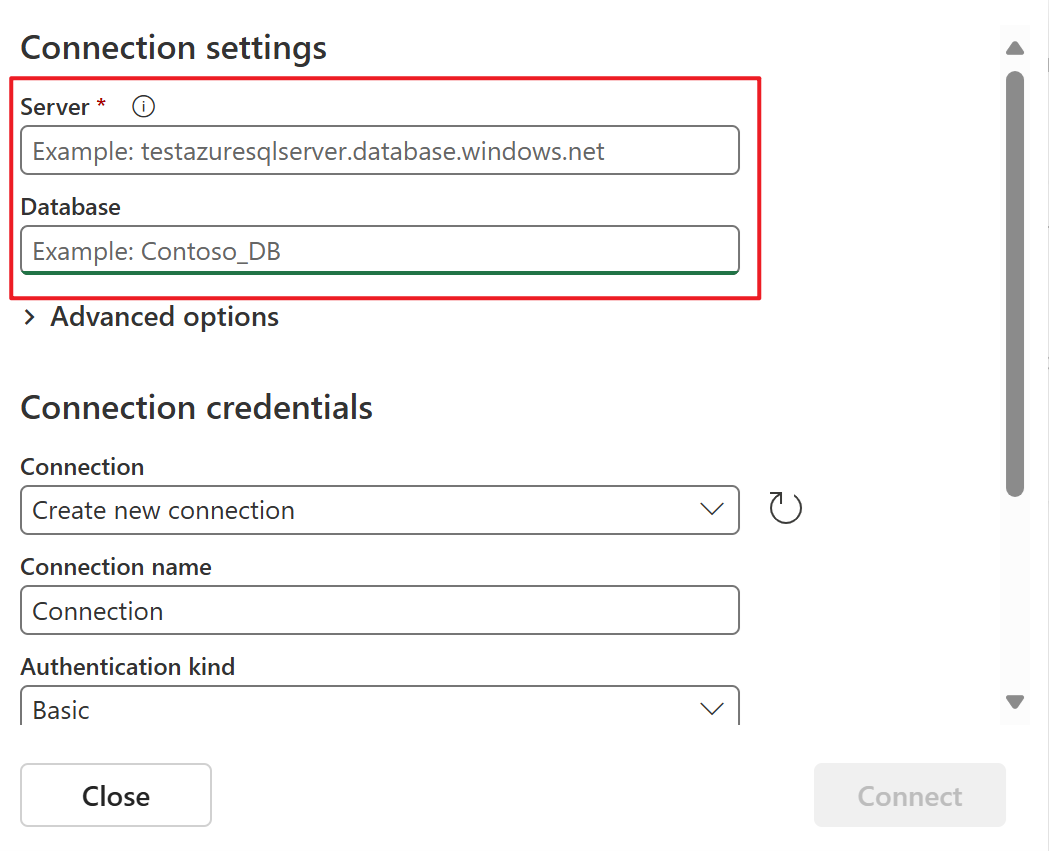
Vieritä alaspäin ja toimi Yhteyden tunnistetiedot -osiossa seuraavien ohjeiden mukaisesti.
Anna yhteyden nimi Yhteyden nimi -kohtaan.
Valitse todennuslajiksi Perus.
Muistiinpano
Tällä hetkellä Fabric-tapahtumavirrat tukevat vain perustodentamista .
Anna SQL Serverin käyttäjänimi ja salasana näennäiskoneessa.
Valitse yhdistä sivun alareunasta.
Valitse nyt Yhdistä-sivulla Kaikki taulukot tai syötä taulukoiden nimet pilkuilla eroteltuina, kuten:
dbo.table1, dbo.table2.Valitse Seuraava.
Tarkista yhteenveto Tarkista + yhdistä -sivulla ja valitse sitten Yhdistä.
Näytä päivitetty tapahtumavirta
Näet, että Azure SQL MI DB (CDC) -lähde lisätään tapahtumavirtaasi Muokkaa-tilassa.
Jos haluat ottaa käyttöön tämän äskettäin lisätyn Azure SQL:n hallitun esiintymän lähteen, valitse Julkaise. Kun olet suorittanut nämä vaiheet, Azure SQL:n hallittu esiintymä -lähde on visualisoitavissa reaaliaikaisessa näkymässä.
Liittyvä sisältö
Muut liittimet: